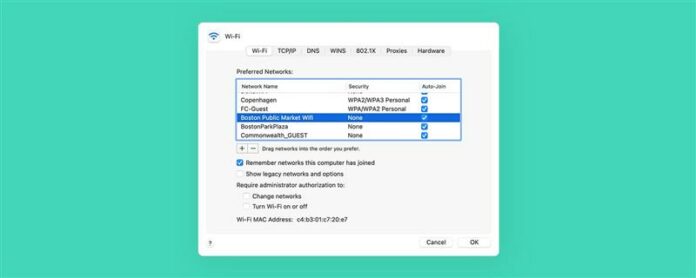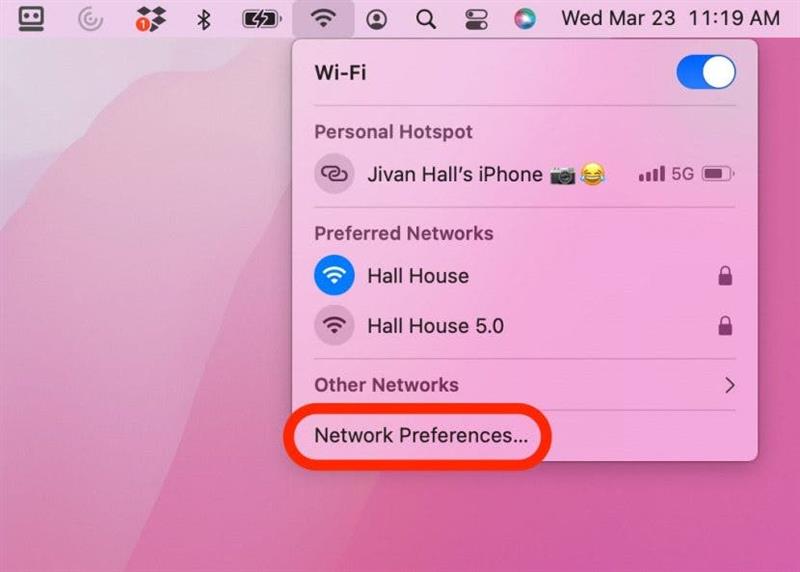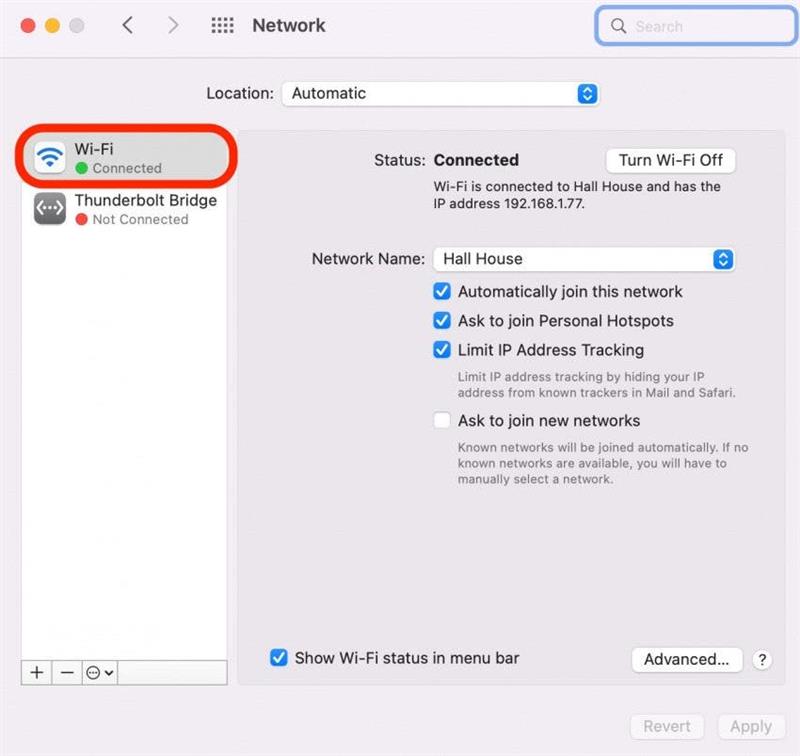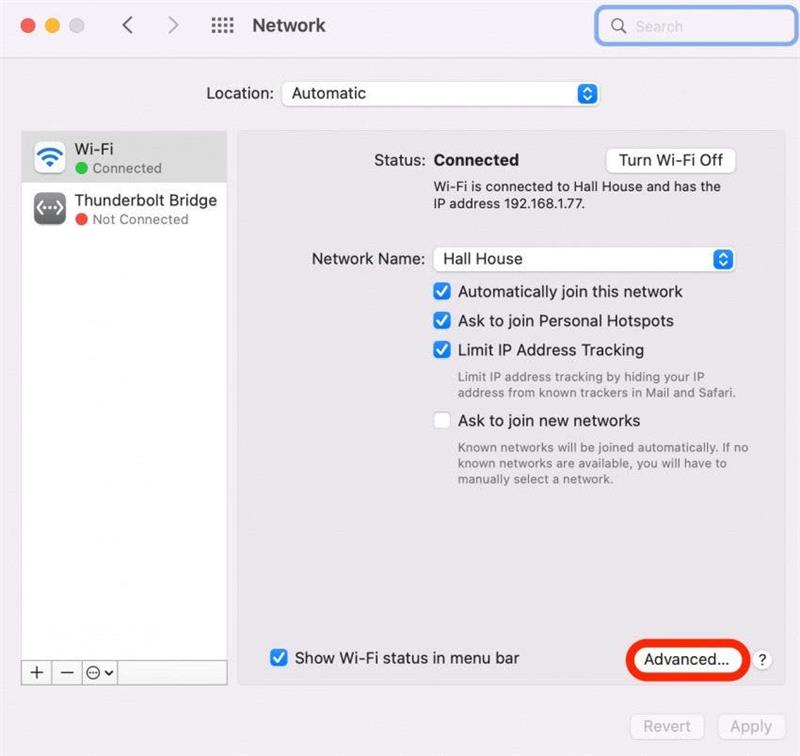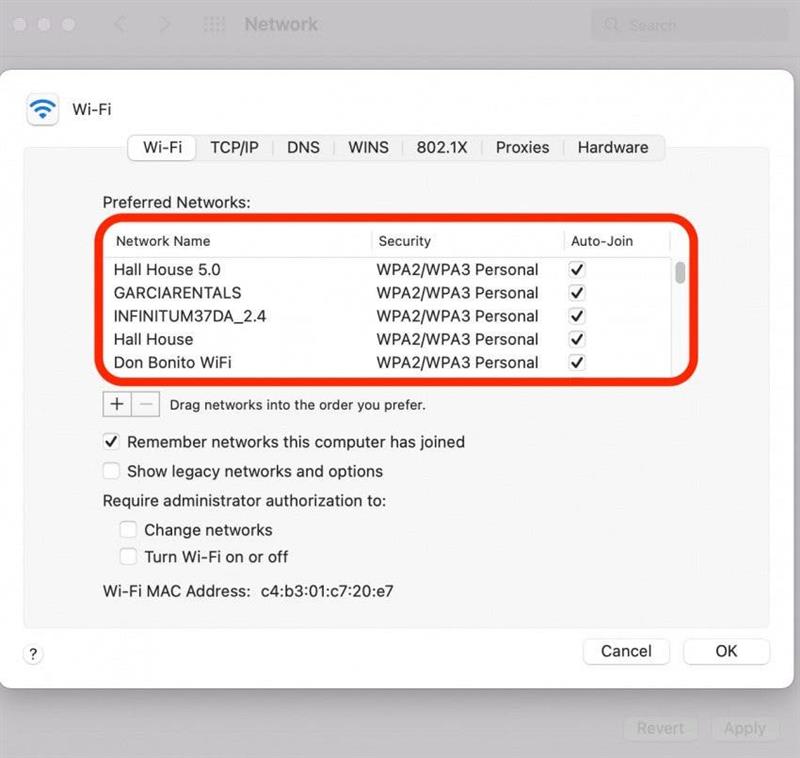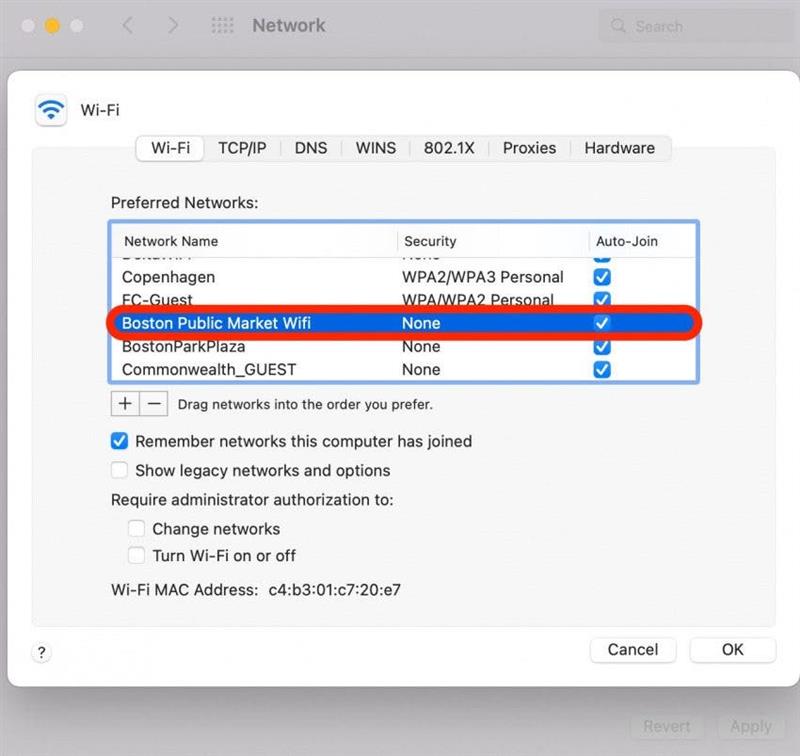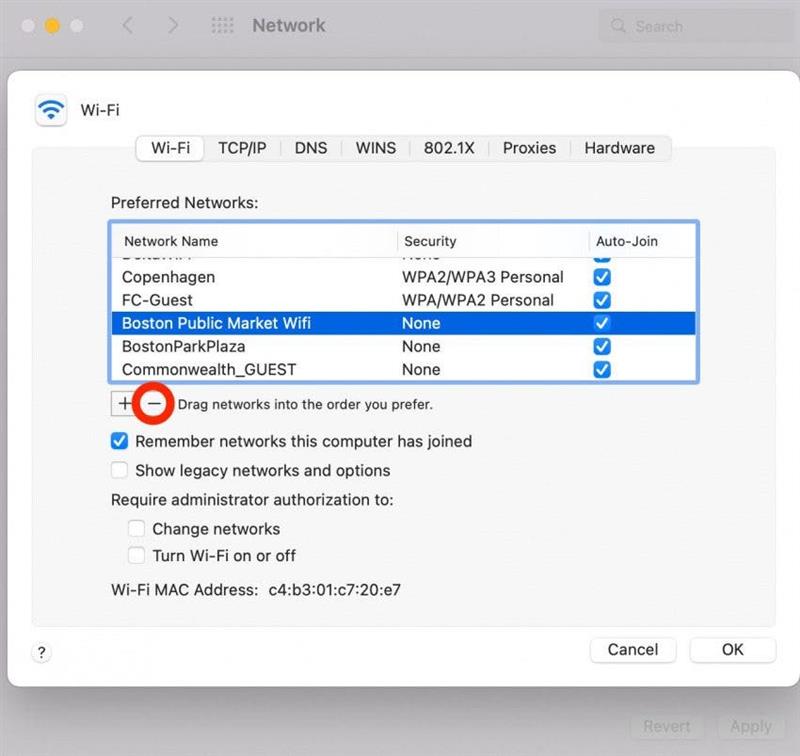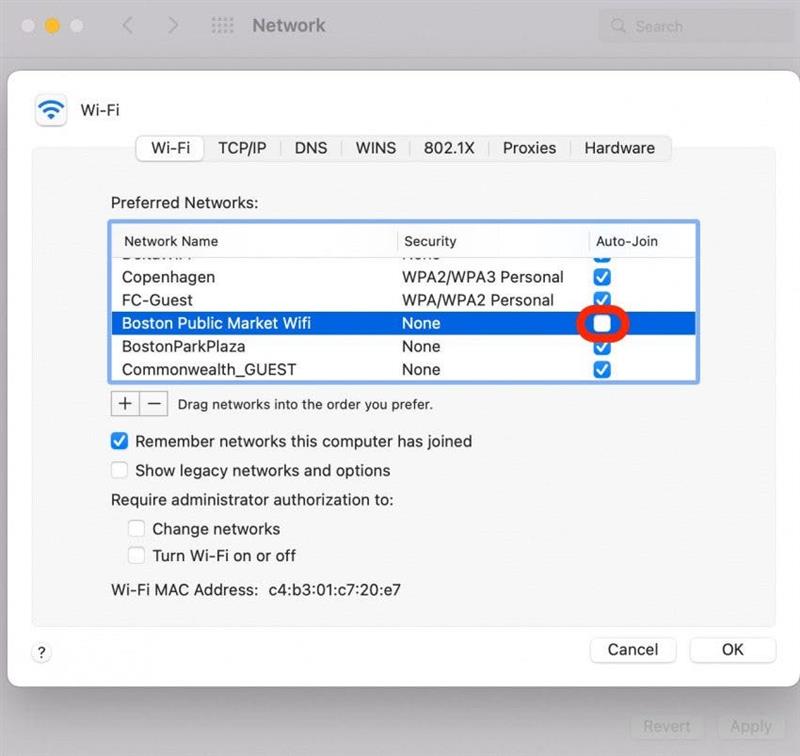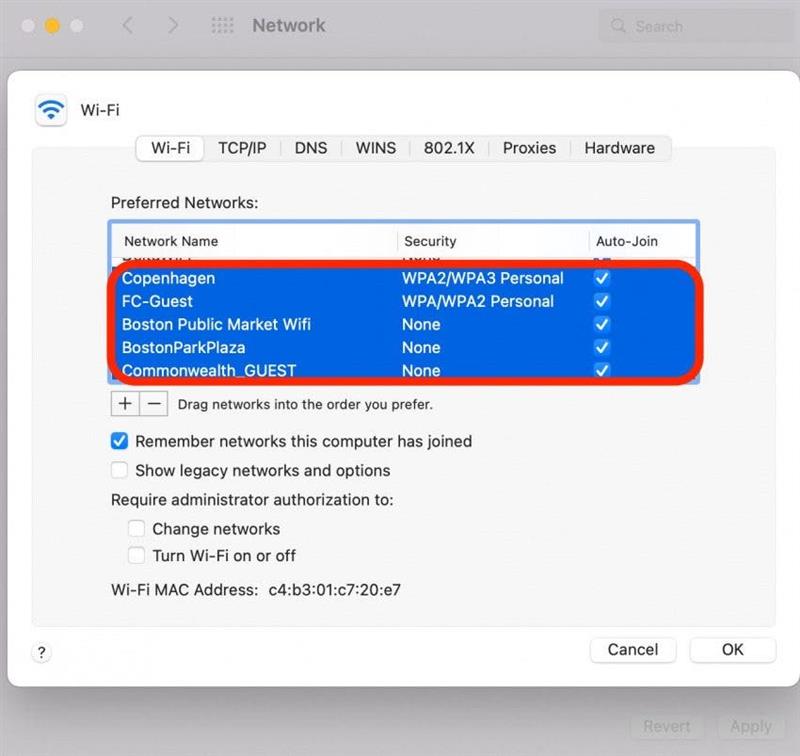Ihr Mac tut viel hinter den Kulissen. Eine coole Funktion ist die Überprüfung aller von Ihnen verbundenen Wi-Fi-Netzwerke, mit denen Sie sich an die Kennwörter erinnern, und das nächste Mal, wenn Sie sich in der Reichweite befinden. Die meiste Zeit ist das großartig. Aber es kann eine Gelegenheit geben, wenn es nicht ist. Möglicherweise gibt es mehrere Netzwerke in Reichweite, und Ihr Mac verbindet sich mit dem falschen. Wir werden decken, wie Sie ein Wi-Fi-Netzwerk von Ihrem Mac entfernen und ein gespeichertes Netzwerk aufbewahren können, aber den Computer automatisch mit der Verbindung stoppt.
So vergessen Sie das Wi-Fi-Netzwerk auf dem Mac
Wenn Ihr Mac immer wieder mit einem Wi-Fi-Netzwerk herstellt und Sie nicht möchten, können Sie entweder das gespeicherte Netzwerk entfernen oder Ihren Computer von der automatischen Verbindung zum spezifischen Wi-Fi-Netzwerk anhalten. Beachten Sie, dass Sie, wenn Sie ein gespeichertes Netzwerk entfernen, das Passwort erneut eingeben müssen, wenn Sie sich niemals anmelden möchten. Für mehr praktische Mac-Tipps, überlegen Sie, dass Sie sich für unseren Free TIP des Tages Newsletter. So vergessen Sie hier ein Netzwerk auf Ihrem Mac und deaktivieren Sie die automatische Verbindung für Netzwerke, die Sie nicht oft benötigen, sondern auch sparen möchten:
- Klicken Sie in der oberen rechten Ecke auf das Wi-Fi-Symbol.
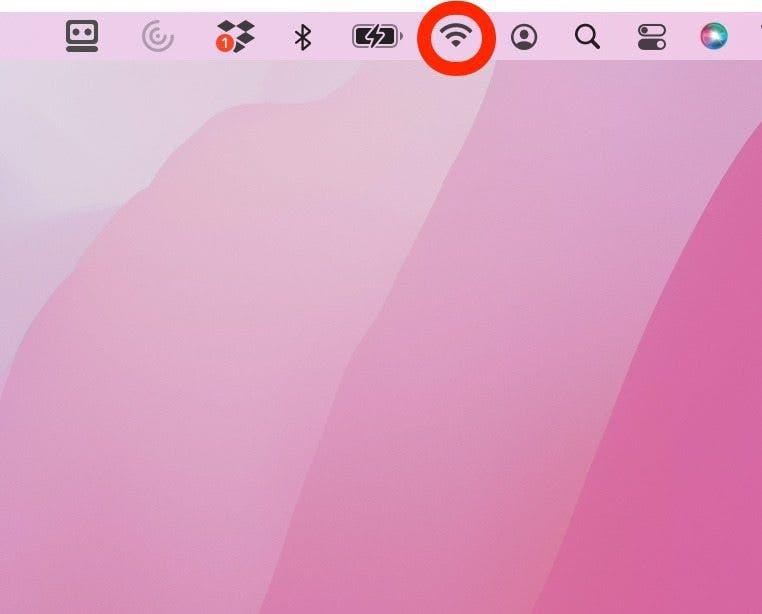
- Wählen Sie Netzwerkeinstellungen .

- Klicken Sie im linken Bereich auf Wi-Fi .

- Klicken Sie auf Fortgeschrittene .

- Sie sehen eine Liste aller Netzwerke, mit denen Sie in der Vergangenheit verbunden sind.

- Blättern Sie durch die Liste und klicken Sie auf ein Netzwerk, das Sie vergessen möchten.

- Wenn Sie dieses Wi-Fi-Netzwerk nicht mehr benötigen, klicken Sie auf die Schaltfläche Minus , um sie von Ihrem Mac zu entfernen.

- Wenn Sie das Netzwerk in Ihrer Liste aufbewahren möchten, aber einfach die Auto-Connect-Funktion deaktivieren, klicken Sie auf, um das Feld Auto-Join-Box zu deaktivieren.

- Um mehrere Netzwerke gleichzeitig zu löschen, klicken Sie auf eins, halten Sie die Umschalttaste gedrückt und klicken Sie auf ein anderes Netzwerk, um einen Block hervorzuheben. Klicken Sie nun auf die Schaltfläche Minus, um alle ausgewählten Netzwerke zu löschen.

Das ist alles dazu! Als endgültiger Tipp priorisiert Ihr MAC, welches Netzwerk eine Verbindung herstellen, um zuerst auf der Reihenfolge Ihres Wi-Fi-Protokolls herzustellen. Klicken Sie auf und ziehen Sie die Netzwerke nach oben oder unten, um die Bestellung zu ändern. Wenn mehrere Netzwerke im Bereich liegen, versucht Ihr Mac den ersten zuerst an der Spitze.